Новый телефон как включить интернет. Как включить мобильный интернет на андроиде. Технологии беспроводной связи, используемые на телефонах
Современные устройства на базе операционной системы Android не могут полноценно работать без подключения к интернету. Поэтому начинающие пользователи мобильных гаджетов довольно часто интересуются, как подключить Интернет на Андроид. Если вас также интересует этот вопрос, то данный материал должен вам помочь.
Подключение Интернета на Android через беспроводную сеть Wi-Fi
Самый простой и доступный способ подключиться к интернету на Андроид смартфоне или планшете это беспроводная сеть Wi-Fi. Для этого вам необходимо открыть настройки Андроида и . Включение Wi-Fi выполняется с помощью небольшого переключателя, который находится справа от раздела настроек Wi-Fi.
После того как переключатель Wi-Fi установлен в положение «Включено» нужно открыть раздел Wi-Fi. Здесь вы увидите список всех доступных Wi-Fi сетей. Сети, защищенные при помощи пароля, будут отмечены иконкой с изображением замка. Если же сеть незащищена, то она будет отмечена простой иконкой Wi-Fi. Выберите нужную вам Wi-Fi сеть и нажмите на ее название.

После этого ваше Андроид устройство попытается подключиться к интернету с помощью данной Wi-Fi сети. Если сеть не защищена паролем, то подключение будет выполнено автоматически. Если же Wi-Fi сеть защищена, то перед вами появится окно для ввода пароля. Введите пароль в это окно и нажмите на кнопку «Подключить».

После этого ваше Андроид устройство подключится к беспроводной сети Wi-Fi.
Подключение интернета на Android с помощью 3G
Второй по популярности способ подключения к Интернету это технология 3G. , или проще говоря, мобильный интернет, это подключение к интернету через оператора мобильной связи. Такое подключение доступно везде, где есть мобильная связь, но зачастую такой Интернет оплачивается отдельно и работает намного медленней интернета через Wi-Fi. Хотя всегда есть исключения.
Для того чтобы подключить интернет при помощи 3G вам нужно открыть настройки Андроида и перейти в раздел «Еще» или «Больше».


И открыть «Служба 3G».

В данном разделе настроек вам нужно включить режим 3G. В некоторых случаях после включения 3G нужно еще выбрать из списка одного из операторов мобильной связи.

Последний этап это настройка точек доступа APN. Для этого возвращаемся в раздел «Мобильная связь» и открываем подраздел «Точки доступа (APN)».

Настройки APN зависят от вашего мобильного оператора. Поэтому для получения правильных настроек обратитесь в техподдержку вашего мобильного оператора.
Практически все Android-устройства умеют подключаться к мобильному интернету, используя ресурсы сотовых операторов. Но для того чтобы подключение было успешным, необходимо ввести правильные настройки. Как настроить интернет на Андроиде и успешно выйти в сеть? Об этом расскажет наш подробный обзор – в нем мы рассмотрим процедуру получения автоматических настроек и поведаем о ручном вводе настроек.
Получение автоматических настроек
Для того чтобы Android-устройство смогло выйти в сеть, необходимо установить в него SIM-карту с подходящим тарифом или подходящей опцией. После включения и загрузки устройство самостоятельно пошлет в сотовую сеть запрос на получение автоматических настроек. Они придут в виде сообщений – их нужно сохранить и применить. Далее включаем передачу данных и пробуем выйти в сеть. Если настройки верны, а на балансе номера есть деньги, у нас получится подключиться к интернету и воспользоваться его ресурсами .
Многие смартфоны и планшетные ПК уже содержат в себе все настройки и применяют их автоматически, как только обнаружат SIM-карту от того или иного оператора сотовой связи.
Если автоматические настройки по каким-то причинам не пришли, а штатных настроек на борту по не оказалось, нужно попробовать заказать автоматические настройки у оператора. Вот основные способы заказа:
- Оператор МТС – укажите свой номер в специальной форме на сайте МТС;
- Оператор МегаФон – заказ автоматических настроек отключен;
- Оператор Билайн – позвоните на номер 06503;
- Оператор Теле2 – позвоните на номер 679.
Вам останется только дождаться принятия настроек, сохранить их и применить. После этого рекомендуется перезагрузить устройство. Но практика показывает, что перезагрузка не является обязательной.
Ввод ручных настроек
Теперь мы перейдем к ручным настройкам, так как автоматические настройки могут не приняться и не примениться. Самый надежный способ – создать точку доступа самостоятельно, указать нужные настройки, сохранить точку, перезагрузить смартфон/планшет и попробовать выйти в сеть. Данная методика работает в 99% случаев. Точки создаются в меню «Настройки – Другие сети – Мобильные сети – Точки доступа» . Здесь мы создаем точку и вводим настройки для своего оператора.
Как настроить интернет на Андроид с Теле2? Для этого нужно создать точку доступа, прописать ее имя и указать APN — internet.tele2.ru. Далее сохраняем настройки, активируем передачу данных и пробуем выйти в сеть. В старых смартфонах, с Android 2.3 и ниже, дополнительно указываются следующие параметры: APN type – default, MCC – 250, MNC – 20.
Для того чтобы настроить интернет на Андроиде через МТС, необходимо указать в точке доступа APN — internet.mts.ru, логин и пароль – mts, остальные поля не трогаем. Если не заполнены MCC и MNC, выставляем следующие параметры: MCC – 250, MNC – 01. Также в некоторых смартфонах нужно указать параметр Тип аутентификации — выбираем «Не установлено». Далее включаем передачу данных и пробуем выйти в сеть.
Нужно настроить мобильный интернет на Андроиде через Билайн? Заходим в меню настройки мобильных сетей, создаем точку доступа и указываем следующие параметры: APN – internet.beeline.ru, логин и пароль – beeline, MCC – 250, MNC — 03. После этого сохраняемся и пробуем выйти в интернет. На некоторых SIM-картах Билайн нужно убедиться в наличии подключенного «Пакета трех услуг» — позвоните оператору или загляните в «Личный кабинет».
Для того чтобы настроить мобильный интернет на Андроиде через МегаФон, нужно создать точку доступа и прописать в ней следующие данные: APN – internet, логин и пароль – не указываем, MCC – 250, MNC – 02. После сохранения настроек пробуем выйти в сеть . Если что-то не получается, проверяем правильность введения настроек, перезагружаемся и пробуем снова.
Обратите внимание, что в некоторых смартфонах путь к настройкам точек доступа может отличаться – это зависит от версии Android и от изменений, внесенных в меню разработчиком устройства.
Современный Android смартфон трудно представить без доступа к Интернету. В этом материале мы расскажем о том, как включить Интернет на Android смартфоне с помощью мобильной связи и Wi-Fi.
Для того чтобы включить мобильный интернет на Андроиде необходимо выполнить несколько простых действий. Во-первых, вам нужно включить функцию «Мобильные данные». Для этого откройте настройки Андроида и перейдите в раздел «Передача данных».
В данном разделе нужно найти функцию «Мобильные данные» и включить ее. Также в данном разделе есть функция «Экономия трафика». Ее лучше отключить, иначе в фоновом режиме она может блокировать доступ в Интернет для некоторых приложений.

После этого вам нужно вернуться на главный экран с настройками и перейти к дополнительным настройкам Интернета. Для этого нужно открыть раздел «Еще».


Для включения Интернета здесь нужно выбрать тип сети: 2G, 3G или . Сейчас, сеть 3G работает практически у всех операторов и во всех странах. Но, если ваш мобильный оператор поддерживает 4G LTE, то лучше выбрать именно этот тип сети. Поскольку 4G LTE обеспечивает максимальную скорость доступа к Интернету. Также в подразделе «Мобильные сети» есть функция «Интернет-роуминг». Если вы хотите включить Интернет в роуминге, то данную функцию также нужно активировать.

В большинстве случаев, вышеописанных действий достаточно для того чтобы включить Интернет на Андроид смартфоне. Но, если у вас все равно не работает Интернет, то, скорее всего, у вас не настроены точки доступа (APN). Для того чтобы их настроить вам нужно открыть настройки и перейти в раздел «Еще – Мобильные сети – Точки доступа (APN)».

Здесь можно выбрать одну из точек доступа к Интернету и изменить ее настройки. Также здесь можно добавить точку доступа. Для этого есть кнопка со знаком «Плюс». Если не знаете, какие настройки указывать обратитесь в техническую поддержку вашего Интернет провайдера.
Как подключить Интернет на Андроиде через Wi-Fi
Если вы хотите подключить Интернет на Андроиде с помощью подключения к беспроводной сети Wi-Fi, то тут все намного проще, чем в случае использования мобильного Интернета. Все, что вам нужно сделать, это открыть настройки Андроида и перейти в раздел «Wi-Fi».


После этого появится окно с запросом пароля. Вводим пароль от Wi-Fi и нажимаем на кнопку «Подключить».

После ввода пароля Андроид смартфон подключится к Интернету через беспроводную сеть Wi-Fi. При этом рядом с выбранной Wi-Fi сетью появится надпись: «Подключено».

Если же после подключения к Wi-Fi сети Интернет так и не заработал, то, скорее всего, проблема в отсутствии доступа к Интернету на роутере или точке-доступа Wi-Fi.
Удивительно, но прямо среди нас есть люди, которые до сих пор не пользуются мобильным интернетом. Давайте попытаемся разобраться, в чем причины отказа от того, что за последние годы так сильно полюбило человечество, и покажем, что таких причин, на самом деле, нет.
Зачем мне нужен интернет в телефоне, если он есть у меня дома в компьютере?
Домашний интернет не спасет, когда вы заблудитесь в новом месте или устанете ждать автобус на остановке. Мобильный же интернет поможет вам в этих и еще тысяче других бытовых ситуаций: купить продукты, не выходя из дома, найти скидки в магазинах города, в числе первых купить билеты на долгожданные спектакли или спортивные матчи или записаться на прием к врачу. И это не говоря о возможности показать родственникам свежую фотографию ребенка на утреннике в детском саду, тут же выложив ее в социальную сеть, или скоротать время в очереди за чтением свежих новостей или старой доброй книжки .
Мобильный интернет - дорогое удовольствие, знаете ли. Сейчас не время разбрасываться деньгами.
Лет 20 назад, когда сотовая связь только зарождалась, это было действительно недешево, да и смартфонов не было. Теперь же благодаря развитию сетей связи и конкуренции среди операторов мобильный интернет на месяц в Москве у МТС стоит, как чашка кофе, а в нагрузку вы бесплатно и ежемесячно будете получать внушительные пакеты SMS и минут для разговоров. Что до интернета, то у вас на месяц будет минимум 2 ГБ .
Что такое 2 Гб? Это много или мало?
Массу, как вы знаете, измеряют в килограммах и тоннах, а объем передаваемых через интернет данных (интернет-трафик) мерят килобайтами и мегабайтами. Если угодно, мегабайт - аналог тонны. Гигабайт же в тысячу раз больше мегабайта, то есть у вас будет возможность «перелопатить» 2000 тонн мобильного интернета ежемесячно. Как показывают исследования, этого количества за глаза хватает подавляющему большинству пользователей: на электронные письма, общение в социальных сетях, чтение интересных статей в интернете и даже музыку, и видеоролики. Со временем, когда вы поймете, что доступного пакета интернета уже не хватает, вы сможете легко поменять тариф на более емкий.
А если я превышу лимит, меня отключат от интернета? Как вообще за ним следить?
Не отключат. Если вы настолько увлечетесь, что превысите лимит быстрее, чем за месяц, у вас автоматически подключится дополнительный пакет интернета. Следить за расходом базового пакета легко на сайте internet.mts.ru . Важный нюанс: заходить на этот сайт важно именно со своего телефона.
Хорошо. А как оплачивать мобильный интернет? Есть какой-то простой способ?
Никаких специальных знаний для этого не требуется, платите за сотовую связь, как и раньше, следя за своим балансом. На большинстве современных тарифов с вашего счета списываетя одна и та же сумма каждый месяц, вы всегда будете знать какова она, и когда будет происходить списание.
Звучит здорово. Но честно говоря, я не уверен, что у меня с мобильным интернетом получится. Все-таки это дело молодых.
Согласитесь, боязнь не справиться - наш постоянный спутник с первых лет жизни, и каждый из нас научился это преодолевать. Так что тут дело не в возрасте. Сложно поверить, но пользоваться мобильным интернетом действительно просто. По сути, для этого надо знать несколько «кнопок» на экране вашего смартфона.
Что за «кнопки»?
В первую очередь, важно, чтобы мобильный интернет в устройстве был включен. Как правило, для этого надо последовательно нажать или коснуться, если у вас чувствительный к прикосновениям экран, следующих кнопок:
«Настройки» → «Передача данных» → «Мобильный трафик»
Убедиться, что мобильный интернет заработал, можно взглянув в правый верхний угол смартфона: там появится значок - 4G, 3G или E. Эти загадочные символы не должны вас пугать - они обозначают технологию, по которой предоставляется интернет. Разбираться в деталях в этом не нужно, просто следите, чтобы они там были, а цена на услугу от этого не зависит. Впрочем, кое-что знайте: интернет через E медленнее, чем через 3G, а 4G - еще быстрее.

Когда мобильный интернет включен, перед вами открывается бездна возможностей. Начать предлагаем с функции поиска информации. Для этого достаточно нажать кнопку с вашим штатным браузером - точкой входа в глобальную паутину. Чаще всего это Internet Explorer или Chrome.

Коснувшись любой из этих кнопок, вы увидите на экране смартфона открывшуюся страницу с адресной строкой. В эту строку можно написать адрес нужного сайта или любой вопрос, например, часы работы аптеки на улице Ленина. Уверены, что вы нечто подобное уже не раз делали на большом компьютере. Так вот, с мобильным интернетом то же самое, только на экране вашего мобильного.

А вдруг я случайно нажму что-то не то и потрачу свои деньги?
Обезопасить себя в этом случае, как и во всех других, поможет соблюдение простых правил, которые уместны и на обычном компьютере. Если у вас Android-смартфон, начните с установки на телефон антивирусного приложения, которое будет защищать вас от вирусов и атак мошенников. К слову, у владельцев телефонов iPhone такой возможности нет, но их гаджеты и без того вполне безопасны. Второе обязательное условие - внимательность. Важно читать, что вы нажимаете и куда при этом попадаете. Тогда случайно потратить деньги не получится.
Продолжая тему денег: я слышал, что в поездках, особенно за границей, мобильный интернет может быть дорог. Что можно сделать, чтобы сэкономить, но при этом остаться на связи?
Во-первых, можно подключить специальную тарифную опцию - этот вопрос мы подробно раскрыли в отдельной статье для путешественников. Во-вторых, в некоторых местах, например, в гостиницах, можно временно подключиться к сети через Wi-Fi. Делается это просто: достаточно нажать на смартфоне несколько кнопок:
«Настройки» → Wi-Fi → Включить
Выполнив эти три действия, вы увидите на экране гаджета все Wi-Fi сети, к которым вы можете подключиться, если знаете логин и пароль. Подсказать вам эти секретные данные могут работники заведения, в котором вы оказались. Дальше дело техники: нажимаете на выбранную сеть, вводите данные и пользуетесь всеми возможностями интернета, которых, как мы выяснили ранее, несчетное количество.

В этом обзоре мы постарались ответить лишь на самые очевидные вопросы, хотя главный вопрос один: нужен ли мобильный интернет или нет. В конце концов, можно и без электричества жить. Но зачем?
Современные смартфоны и планшеты на базе операционной системе Android просто невозможно представить с нерабочим интернетом. Без него – это лишь мультимедийные устройства, которые умеют лишь воспроизводить фильмы, музыку и игрушки, но стоит включить интернет, как открывается мир онлайн общения и безграничные просторы полезной информации. Как же включить интернет на Андроиде?
WLAN (Wi-Fi сети)
Устройства на Андроиде оснащены WiFi модулями связи, что позволяет подключаться к любым беспроводным сетям. Первым делом необходимо включить Wi-Fi модуль связи (WLAN).
После этого отыскиваем в списке вашу сеть, вводим ее пароль и подключаемся.

Если пароль введен правильно, будет осуществлено подключение к сети и вы сможете использовать Интернет на своем аппарате.
Мобильный интернет
Если вы используете смартфон или планшет с поддержкой сетей 2G, 3G или 4G, а по близости отсутствует Wi-Fi, для выхода в сеть можно использовать мобильный интернет. Для это зажимаем кнопку передачи данных и в открывшемся меню выбираем точку доступа APN (если это необходимо).

Если APN настроен верно, в устройстве активируется передача данных, которая позволит использовать мобильный интернет на устройстве. Как правило при установке любой современной СИМ-карты профили вашего оператора настраиваются автоматически. Однако в некоторых случаях настроек может не быть. Тут придется звонить оператору сотовой связи и просить вам прислать настройки APN для вашего смартфона или планшета.
Важно понимать, что в некоторых случаях может быть лимитированный интернет и за каждый использованный мегабайт вам придется платить.
 Презентация, доклад обычаи и традиции киргизов Скачать презентацию история и культура кыргызстана
Презентация, доклад обычаи и традиции киргизов Скачать презентацию история и культура кыргызстана Откуда берутся снег и лёд презентация к занятию по окружающему миру (средняя группа) на тему
Откуда берутся снег и лёд презентация к занятию по окружающему миру (средняя группа) на тему Рустам Минниханов: «Нижнекамскнефтехим — это флагман нефтехимической промышленности страны Достойные результаты нефтехимиков Нижнекамска
Рустам Минниханов: «Нижнекамскнефтехим — это флагман нефтехимической промышленности страны Достойные результаты нефтехимиков Нижнекамска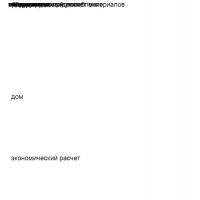 Проект "дом моей мечты" с современными технологиями
Проект "дом моей мечты" с современными технологиями Почетный работник общего образования рф
Почетный работник общего образования рф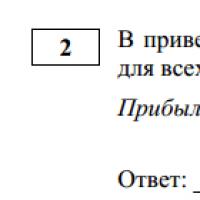 ЕГЭ по обществознанию: разбираем задания с учителем Егэ обществознание пройти фипи
ЕГЭ по обществознанию: разбираем задания с учителем Егэ обществознание пройти фипи Папка-передвижка для родителей «День птиц Папка передвижка перелетные птицы для детского сада
Папка-передвижка для родителей «День птиц Папка передвижка перелетные птицы для детского сада